Apabila program tertentu menulis sejumlah besar data dalam penyangga tumpukan tertentu, lebih banyak daripada memori yang ditumpukan kepada timbunan, penyangga berasaskan timbunan akan dilebihi kerana kekurangan memori dan menyebabkan kesalahan yang mematikan. Sekiranya anda melihat mesej ralat ini, " Sistem mengesan kelebihan buffer berdasarkan tumpukan dalam aplikasi ini " di komputer anda, ikuti sahaja penyelesaian mudah ini dan masalahnya akan dapat diselesaikan dengan mudah.
Betulkan-1 Namakan semula kunci BannerStore-
Menamakan semula kunci BannerStore telah menyelesaikan masalah bagi sebilangan pengguna, ikuti langkah mudah ini untuk mencubanya di komputer anda-
CATATAN -
Buka Registry Editor , dan klik " File "> " Export " untuk membuat sandaran yang selamat.
Sekiranya ada yang salah, anda boleh mendapatkan semula pendaftaran anda dengan hanya mengimport sandaran.
1. Klik pada kotak carian dan ketik " regedit ".
2. Sekarang, apa yang perlu anda klik pada " Registry Editor ".

3. Dalam tetingkap Registry Editor terbuka, anda perlu menavigasi ke lokasi ini-
HKEY_CURRENT_USER \ Software \ Microsoft \ Windows \ CurrentVersion \ Explorer \
4. Sekarang, tatal ke bawah untuk mencari " BannerStore ". Klik kanan pada “ BannerStore ” dan kemudian klik “ Rename ” untuk menamakannya semula.
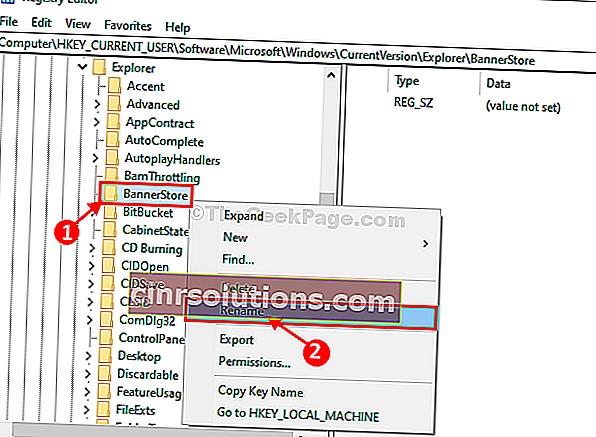
5. Namakan semula folder kunci kepada " BannerStoreOld ".
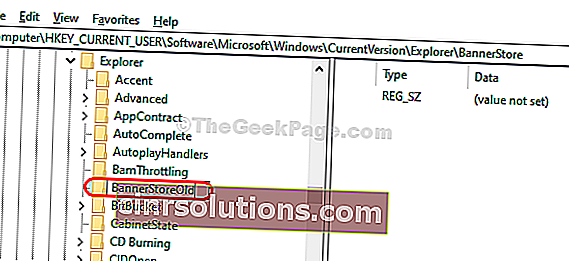
6. Tekan Ctrl + Alt + Delete bersama-sama dari papan kekunci anda untuk membuka tetingkap keselamatan, sekarang klik pada " Log Keluar " untuk log keluar dari komputer anda.
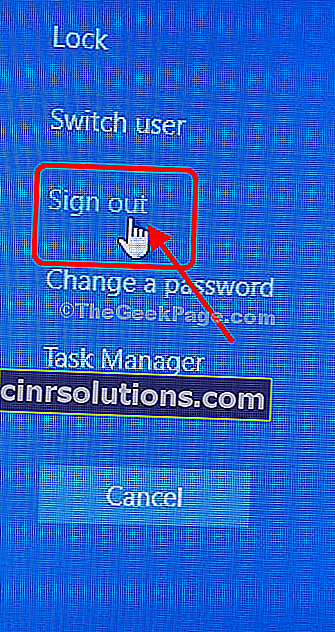
7. Sekali lagi log masuk ke komputer anda.
Masalahnya akan dapat diselesaikan semasa anda log masuk dan tidak akan berlaku lagi kerosakan gelung.
Fix-2 Jalankan imbasan SFC dan DISM-
1. Cari " cmd " dari bar carian.
2. Kemudian klik kanan pada " Command Prompt " di hasil carian yang tinggi dan klik pada " Run as administrator ".

3. Untuk menjalankan imbasan ini, jalankan kod ini secara berurutan satu demi satu.
sfc / scannow DISM / Online / Cleanup-Image / RestoreHealth DISM / dalam talian / Cleanup-Image / ScanHealth
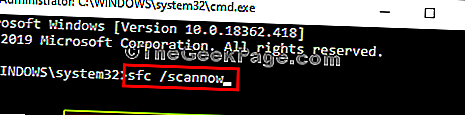
Semua arahan ini akan memerlukan sedikit masa untuk mengimbas / memperbaiki fail sistem anda.
Setelah selesai, tutup tetingkap Prompt Perintah .
Nyalakan semula komputer anda.
Cuba jalankan aplikasi di komputer anda sekali lagi. Periksa sama ada ralatnya
masih ada atau tidak.